Implementar Citrix SD-WAN™ en Azure desde Citrix SD-WAN Center
Citrix SD-WAN para Azure permite a las organizaciones tener una conexión segura directa desde cada sucursal a las aplicaciones alojadas en Azure, eliminando la necesidad de redirigir el tráfico destinado a la nube a través de un centro de datos.
Requisitos previos
- Credenciales de Citrix Workspace™ Cloud.
- Credenciales de suscripción de Azure.
- Aplicación de Azure y entidad de servicio con control de acceso basado en roles; consulta Cómo: Usar el portal para crear una aplicación de Azure AD y una entidad de servicio que puedan acceder a los recursos.
- Una vez creada la entidad de servicio, anota los siguientes detalles:
- ID de suscriptor de Azure
- ID de inquilino
- ID de aplicación
- Clave secreta
- Realiza la gestión de cambios en el MCN/SD-WAN Center usando el archivo ctx-sdw-sw-xxxxxxx.zip.
- Desde Citrix SD-WAN Center, descubre el MCN y extrae la configuración activa.
Para implementar Citrix SD-WAN en Azure desde SD-WAN Center, navega a Configuration > Cloud Connectivity > Azure > Automated Azure Deployment.
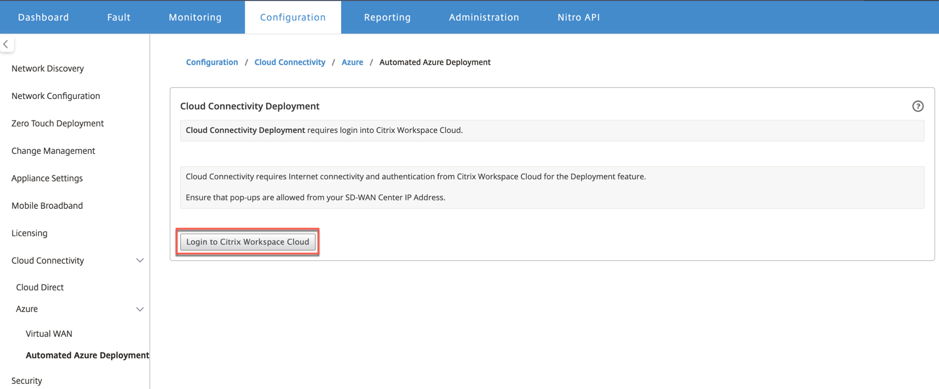
Inicia sesión con tus credenciales de Citrix Cloud™.
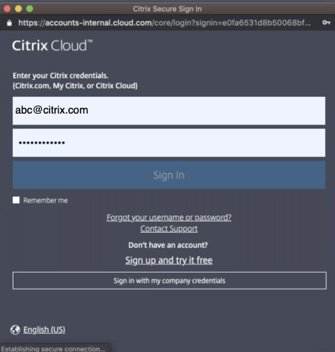
Implementación automatizada de Azure
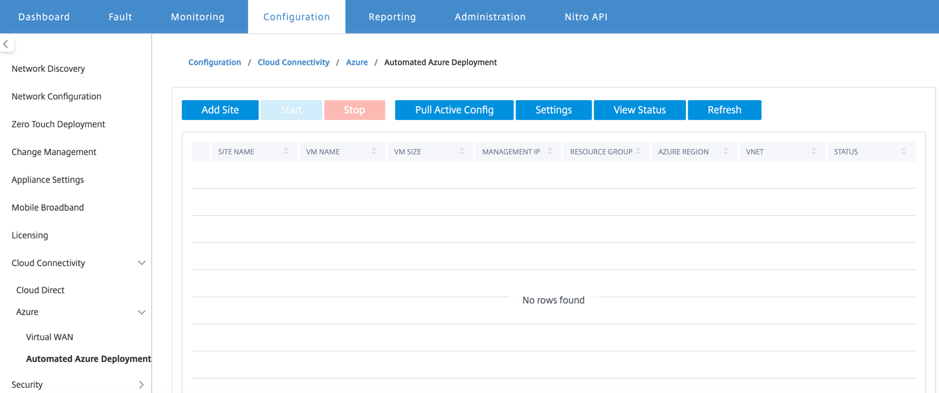
Haz clic en la opción Settings y proporciona los detalles de la suscripción de Azure. Haz clic en la opción Pull Active Config para recuperar la configuración activa en ejecución del MCN.
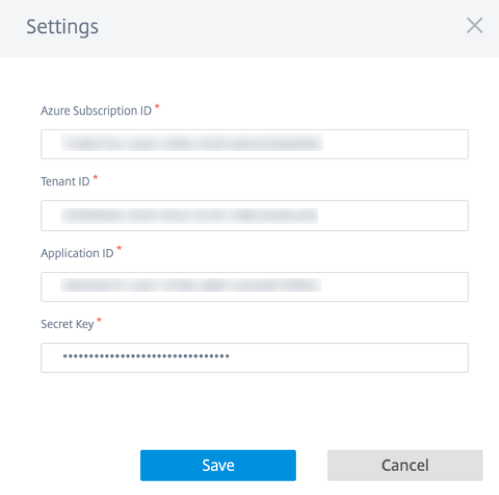
Implementar Citrix SD-WAN en Azure
Para implementar Citrix SD-WAN en Microsoft Azure:
-
Haz clic en Add a Site para agregar una nueva instancia de SD-WAN. Esto inicia la creación de una máquina virtual SD-WAN en Azure bajo tu suscripción actual.
Como parte de esta implementación, también:
- Agrega automáticamente la configuración de SD-WAN para el sitio recién agregado a la configuración activa actual en el MCN.
- Realiza la gestión de cambios.
- Aplica la versión de software y la configuración del MCN a este nuevo sitio.
Completa la configuración de Basic settings, Virtual Machine y Virtual Network.
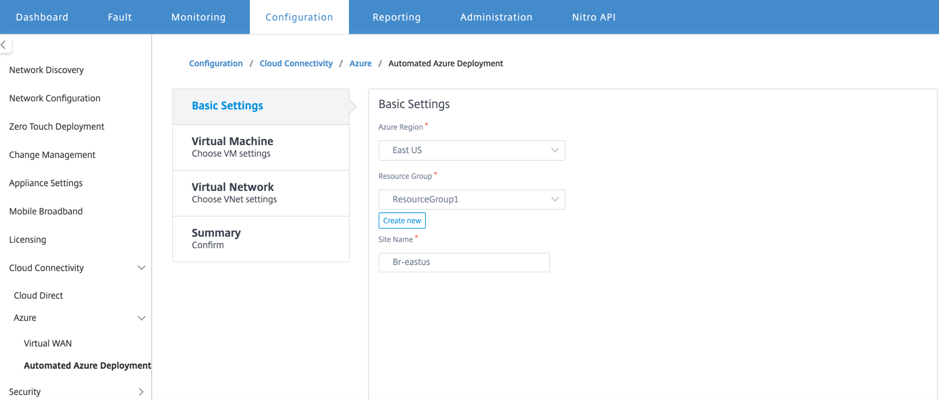
En Basic Settings, selecciona la región y el grupo de recursos de la lista desplegable. Una vez seleccionada la región, la lista desplegable del grupo de recursos muestra todos los grupos de recursos existentes en esta región bajo esta suscripción.
NOTA:
Para agregar un sitio, el grupo de recursos debe estar vacío.
Puedes elegir un grupo de recursos vacío existente o hacer clic en la opción Create New para crear uno nuevo.
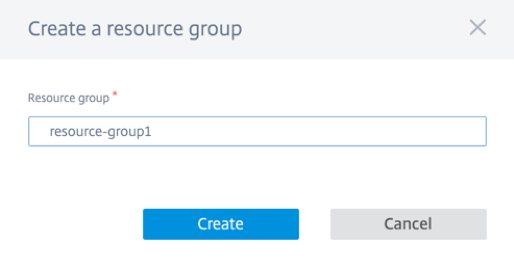
-
El nombre del sitio se genera automáticamente con el nombre de la región. Aún puedes modificar el nombre del sitio según sea necesario.
NOTA:
Asegúrate de que el nombre del sitio cumpla con los requisitos de nombre de sitio de SD-WAN y sea único en la red SD-WAN.
El nombre de la VM de Azure se genera a partir del nombre del sitio en formato AZ-nombre_de_región-nombre_de_sitio.
-
Haz clic en Next para configurar la máquina virtual.
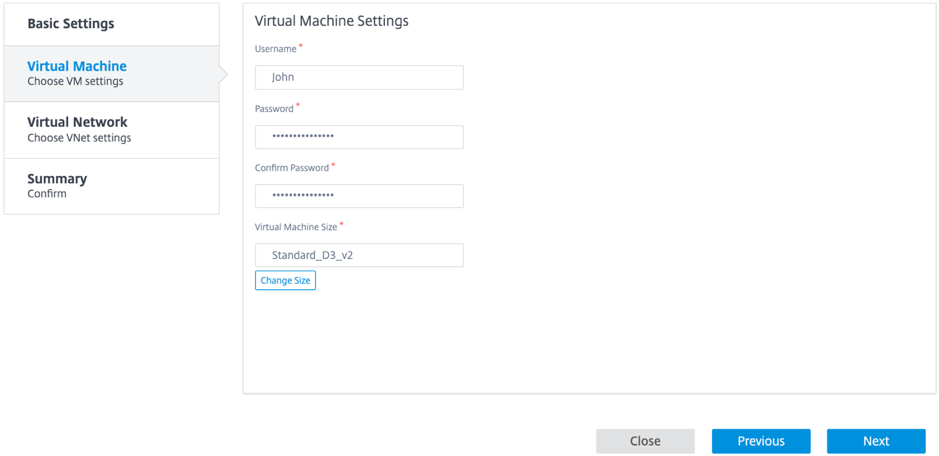
Proporciona un nombre de usuario, una contraseña y confirma la contraseña. Por defecto, el tamaño de la VM se rellena automáticamente con el tamaño estándar. Haz clic en Change Size para seleccionar un tamaño de VM diferente si es necesario.
NOTA:
Esta credencial de usuario proporcionada durante la implementación tiene acceso de solo lectura a Azure SD-WAN. Para privilegios administrativos, usa las credenciales de administrador.
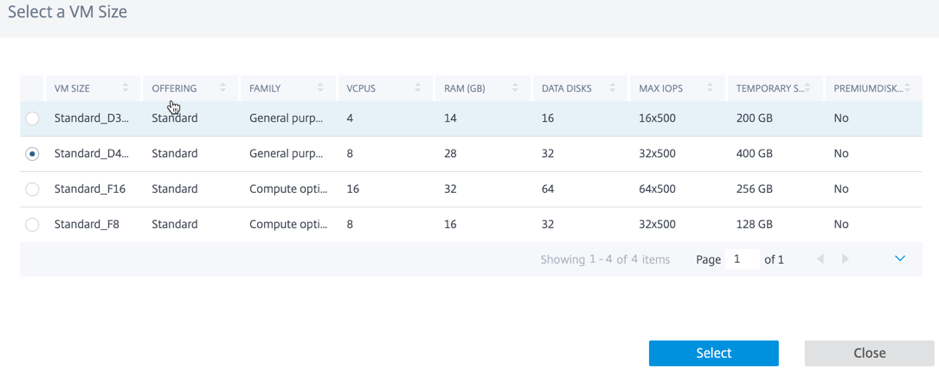
- Haz clic en Next para realizar la configuración de la red virtual.
-
Selecciona la red virtual de la lista desplegable. La lista contiene todas las redes virtuales en la región de Azure elegida.
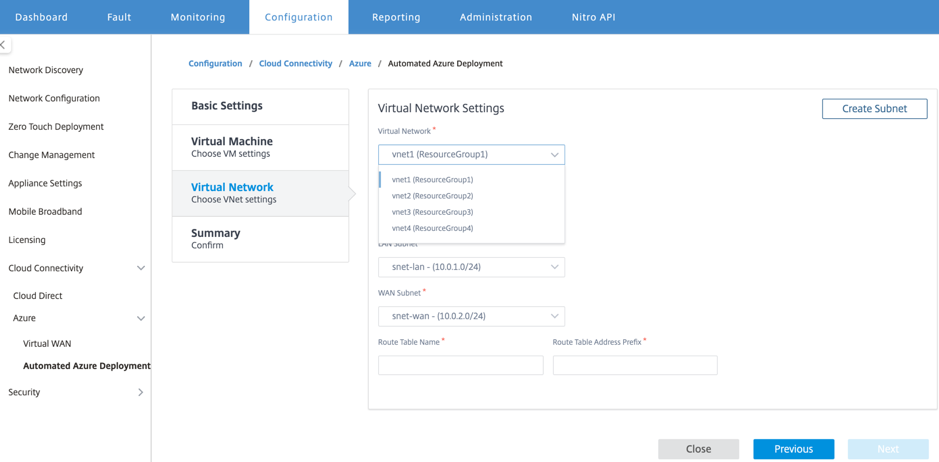
Puedes implementar el sitio en una red virtual existente o crear una nueva red virtual. Haz clic en Create New para crear una nueva red virtual. Proporciona el nombre de la red virtual, el espacio de direcciones (especifica un espacio de direcciones IP privadas personalizado), el nombre de la subred y el espacio de direcciones de la subred.
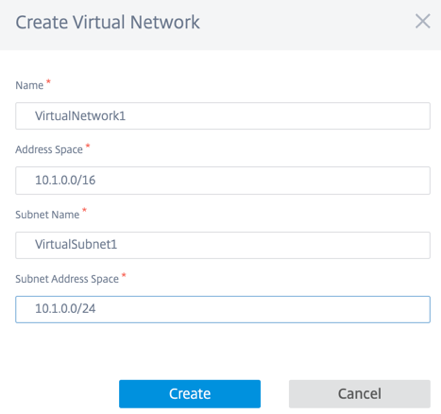
-
Selecciona una subred para la administración.
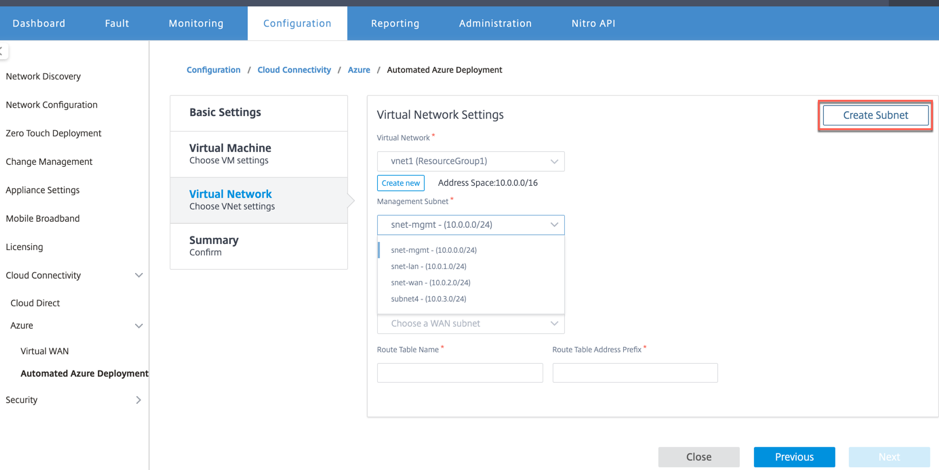
-
También puedes crear una subred usando la opción Create a Subnet (desde la esquina superior derecha).
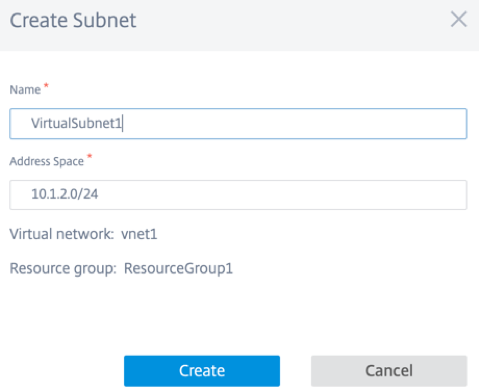
-
De la lista desplegable, elige una subred diferente para LAN y WAN y proporciona el Routing Table Name junto con el Routing Table Address Prefix. El Routing Table Address Prefix es el espacio de direcciones de destino que se redirige a este dispositivo SD-WAN. Otras direcciones de destino serán redirigidas por el enrutamiento de Azure.
NOTA:
La tabla de enrutamiento está asociada con la subred LAN. Si la subred LAN elegida ya tiene una tabla de enrutamiento asociada, esa tabla de enrutamiento se mostrará y no se podrá modificar. De lo contrario, puedes especificar el nombre de la tabla de enrutamiento.
-
Haz clic en Next para revisar y confirmar los detalles de la configuración y luego haz clic en Create.
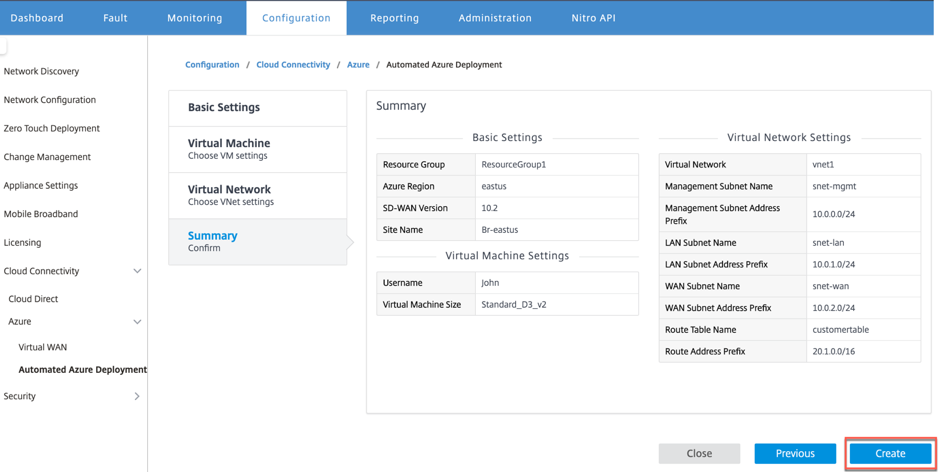
Aparece un mensaje de estado en la parte superior indicando que la implementación se inició correctamente.
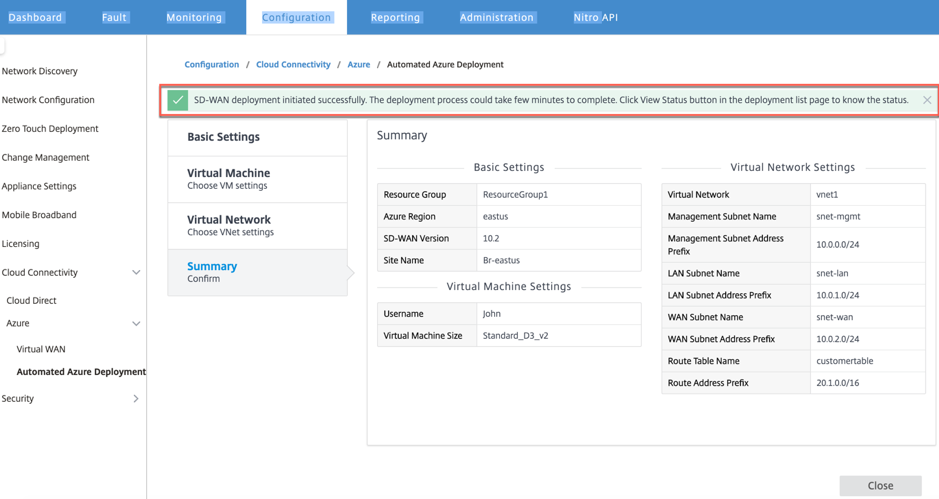
La implementación puede tardar en completarse, por lo que se recomienda que hagas clic en View Status para obtener la última actualización sobre el estado de la implementación.
Como parte de la implementación:
- La máquina virtual se crea en la región de Azure seleccionada.
- Un sitio se agrega automáticamente a la configuración activa de SD-WAN en el SD-WAN.
- La gestión de cambios se realiza en la VM de Azure recién aprovisionada.
Una vez que la implementación se realiza correctamente, se forman las rutas virtuales entre el MCN y el sitio de Azure. Si la implementación encuentra un error, el proceso se revierte y todos los recursos creados automáticamente se restauran.
Por defecto, el sitio se ubica como parte del dominio de enrutamiento predeterminado. Pertenece a la región predeterminada utilizando el grupo de rutas automáticas predeterminado.
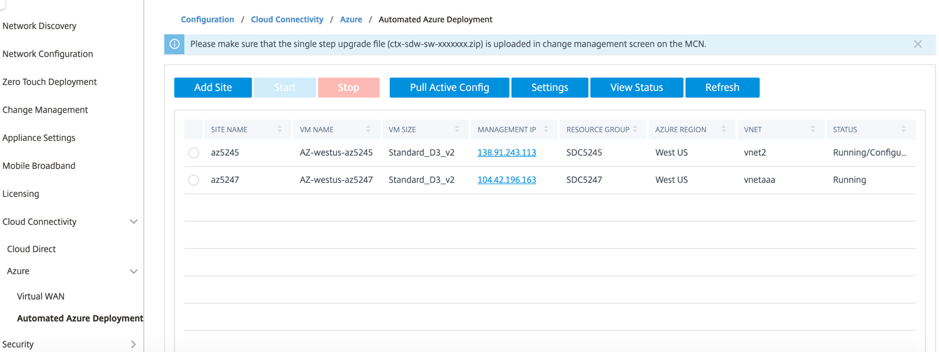
- Site Name: Nombre del sitio de Citrix SD-WAN. Este nombre de sitio se usa en la configuración de Citrix SD-WAN.
- VM Name: Nombre de la máquina virtual (VM) que se aprovisiona en Azure.
- VM Size: El tamaño de la VM que se seleccionó al crear el sitio.
- Management IP: Dirección IP de administración que se asignó a la VM de SD-WAN recién creada.
-
Resource Group: Los grupos de recursos son construcciones lógicas y el intercambio de datos entre grupos de recursos siempre es posible. La máquina virtual de Azure pertenece a este grupo de recursos. Los nuevos recursos creados durante la implementación de Citrix SD-WAN se agrupan bajo este grupo de recursos. Si hay algún error durante la implementación, los recursos creados en este grupo de recursos se eliminarán.
- Azure Region: Representa la ubicación del grupo de recursos y sus recursos.
- VNet: Red virtual que está siendo utilizada por el sitio.
- Status: Proporciona el estado de la VM.
Haz clic en el botón Refresh para obtener el estado más reciente del sitio. Puedes Start o Stop la VM en cualquier momento para el sitio seleccionado. Solo puedes seleccionar un sitio a la vez.
Cuando la implementación esté completa, inicia sesión en MCN o Citrix SD-WAN Center para ver el estado de las rutas virtuales.